5 razones por las que aún no vale la pena usar las historias de LinkedIn
En septiembre de 2020, LinkedIn anunció su propia función de Historias, que desde entonces se lanzó en varios países, incluidos EE. UU., Canadá, Francia, Brasil e India.
Sin embargo, aunque LinkedIn Stories ha estado con nosotros por un tiempo, todavía no vale la pena usarlas y, como resultado, no son populares entre los usuarios de LinkedIn.
Esto se debe a la falta de opciones de personalización, opciones de formato y opciones de privacidad integrales, entre otras cosas. Entonces, en este artículo, enumeramos todo lo que está mal con las Historias de LinkedIn …
¿Qué son las historias de LinkedIn?
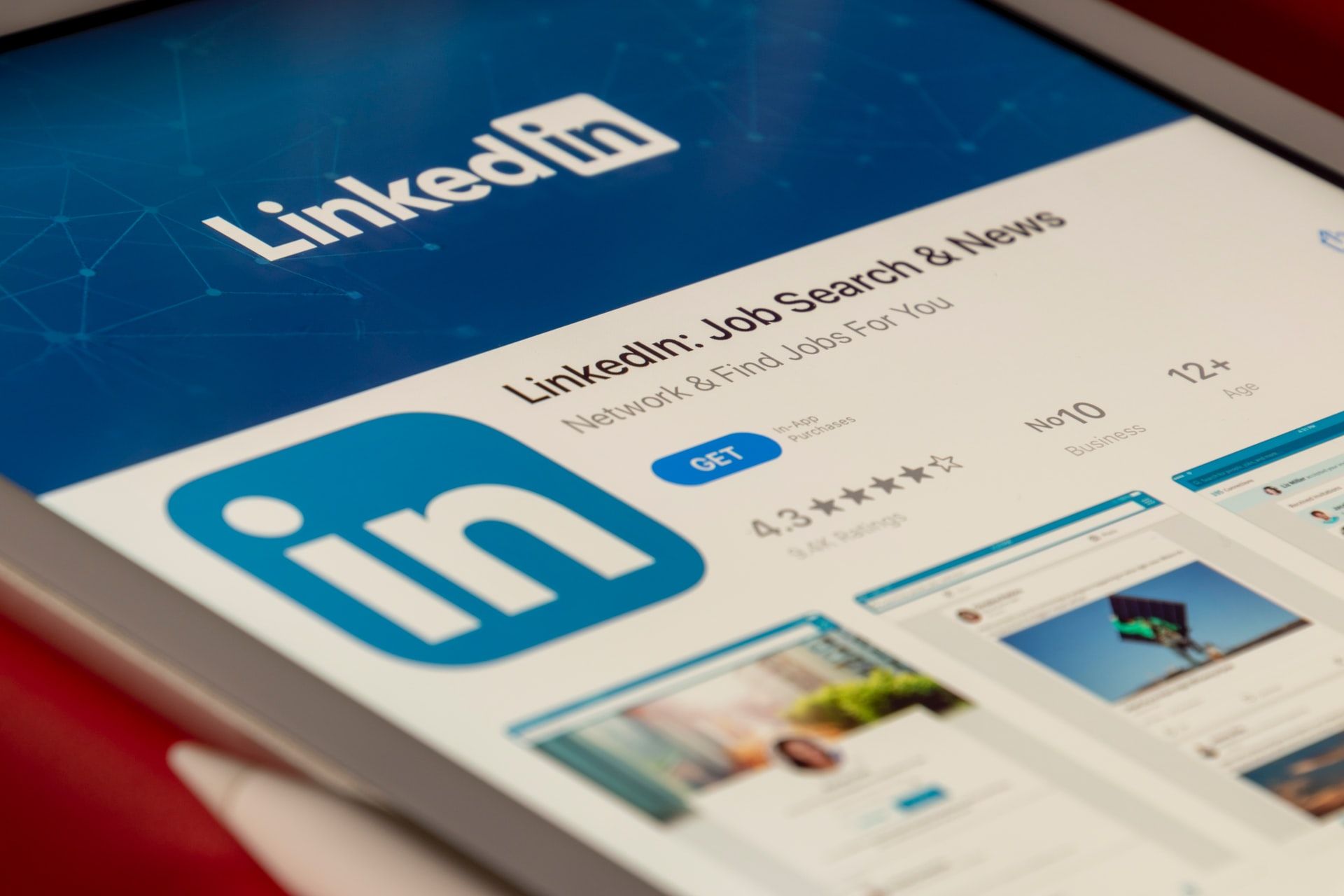
LinkedIn Stories permite a los miembros y empresas compartir anuncios o crear conversaciones informales cargando imágenes o videos relevantes. El objetivo de LinkedIn Stories es ayudar a los usuarios a aumentar la participación, distribuir información útil y mejorar su red profesional de manera informal.
Facebook e Instagram implementaron esta función mucho antes que LinkedIn y, desde entonces, han establecido un alto estándar. Estas plataformas le permiten formatear sus videos y fotos de varias maneras y elegir su audiencia. Comparativamente, LinkedIn ofrece funciones básicas para crear y formatear su historia.
Si desea comprobar esta función por sí mismo, necesita la última versión de la aplicación LinkedIn para iOS o Android .
Cómo crear una historia en LinkedIn
Puede crear y ver una historia solo a través de la aplicación de LinkedIn en el dispositivo móvil. Actualmente, esta función no está disponible para usuarios de escritorio.
Hay tres formas de crear una historia en LinkedIn:
- Puede grabar un video o tomar una foto y agregarle texto.
- Puedes subir un video con una duración máxima de 20 segundos.
- Puede cargar una imagen y formatearla.
LinkedIn recomienda las siguientes especificaciones para videos e imágenes que desea compartir en la historia.
- Resolución de imagen y video: 1080p x 1920p
- Tipos de imágenes compatibles: PNG y JPG
- Tipos de video compatibles: H264 y MP4
Para obtener más información sobre las especificaciones recomendadas, consulte la Ayuda de LinkedIn .
Para crear una historia en la aplicación de LinkedIn para dispositivos móviles:
- Abra la aplicación, vaya a la pantalla de inicio y haga clic en Su historia .
- Permita que LinkedIn acceda a su cámara y micrófono.
- Para capturar una foto en tiempo real, haga clic en el botón redondo en la parte inferior de la pantalla.
- Para grabar un video en tiempo real, mantenga presionado el botón redondo en la parte inferior de la pantalla.
- Para seleccionar una foto o un video de su galería móvil, haga clic en el ícono Fotos .
- Para proporcionar contexto a los espectadores, puede agregar pegatinas relevantes, etiquetar a alguien en su red o escribir texto.
- Haga clic en Compartir historia en la esquina inferior derecha para compartir la historia con su red.Galería de imágenes (2 imágenes)
Viendo la historia
Como creador, no tienes mucho control sobre quién ve tu historia. Como espectador, puede optar por ver la historia en un perfil privado o como miembro anónimo de LinkedIn. Puede seleccionar esta opción navegando a Configuración> Visibilidad> Visibilidad de su perfil y red .
De forma predeterminada, puede ver las historias de personas o páginas que sigue y sus conexiones.
Por qué las historias de LinkedIn simplemente no se acumulan
Crear una historia es una tarea sencilla, pero también es importante familiarizarse con las limitaciones.
1. Opciones de formato limitadas para una imagen
Si usa la función de historia en otras aplicaciones, es posible que esté acostumbrado a cambiar el tamaño y organizar el texto y las imágenes para que sean claramente visibles. Por el contrario, LinkedIn no te permite cambiar el tamaño de la imagen.
Esta limitación dificulta la búsqueda de un espacio óptimo para colocar el texto o la pegatina deseados. Puede alinear el texto o la calcomanía en el costado de la imagen como solución alternativa, elija una imagen con espacio negativo para colocar el texto o la calcomanía.
2. Opciones de formato limitadas para el texto
Puede hacer clic en el icono T en la parte superior derecha para superponer texto en una imagen. Las opciones de alineación, color y tamaño del texto están disponibles en la parte superior de la pantalla. Solo hay dos tamaños de fuente y cuatro estilos de fuente disponibles para texto. No hay una opción de selector de color para cambiar el color del texto, por lo que debe hacer clic en el icono de color varias veces para obtener el color deseado.
También puede establecer la alineación del texto a la derecha, izquierda o centro de la pantalla haciendo clic en el icono Alinear varias veces. Sin embargo, la alineación no es evidente.
Tiene la opción de agregar texto antes de agregar una imagen a la historia. Sin embargo, mientras escribe el texto, se muestra en la parte superior de la pantalla y se oculta detrás de las opciones de formato. Para ver el texto, presione Listo y lleve el texto al centro.
Desafortunadamente, si intenta editar el texto, vuelve a la parte superior de la pantalla. Es mejor agregar la imagen antes de superponer el texto. El texto se puede cambiar de tamaño y rotar haciendo clic en la opción de forma, que se siente torpe. Es más fácil pellizcar para rotar y cambiar el tamaño del texto manualmente.
3. Opciones limitadas para personalizar la historia
LinkedIn ofrece opciones limitadas para personalizar una historia o captar la atención del espectador. Puedes ver estas opciones deslizando el dedo hacia arriba en la imagen de tu historia.
- Mención: puede dar un saludo a cualquier persona en LinkedIn haciendo clic en esta opción y seleccionando su nombre. También puede buscar y escribir un nombre.
- Reloj: puede agregar una marca de tiempo haciendo clic en la etiqueta del Reloj , que solo indica cuándo se creó la historia.
- Pregunta de hoy: puede utilizar esta opción para hacer una pregunta predefinida a los espectadores. Esta pregunta no se puede editar.
- Calcomanías: puede ver y seleccionar cualquier calcomanía haciendo clic en el ícono Calcomanía en la parte superior derecha o deslizando hacia arriba en su historia. No hay una barra de búsqueda para encontrar un adhesivo específico y, por lo tanto, la única opción es desplazarse por la lista de adhesivos. Estas pegatinas se agrupan en diferentes categorías, como Comunidad y eventos y Estado actual.
4. No hay opción para seleccionar la audiencia.
De forma predeterminada, su historia se comparte con sus primeros contactos. A diferencia de otras plataformas de redes sociales, no puede crear una lista de contactos seleccionados y compartir una historia con ellos.
Si hace clic en el icono Cualquiera , se muestra un mensaje simple que le informa sobre la audiencia y su capacidad para compartir su historia. Esto implica que usted no controla quién ve la historia una vez que la ha publicado.
5. Acceso restringido a la función Deslizar más
La función Deslizar más le permite compartir contenido adicional, como un sitio web, con sus seguidores. Esta función solo está disponible para el administrador de una página en LinkedIn o cualquier persona con 5000 conexiones o seguidores.
LinkedIn podría haber tomado un camino diferente al de Instagram y poner esta función a disposición de todos. Pero parece que también quiere mantener la exclusividad al compartir contenido adicional.
El futuro de la función de historia de LinkedIn
Los usuarios de las redes sociales esperan mucho de una empresa que lanza una función popular en otras plataformas. Si eres uno de los muchos usuarios que aún no han probado la función de historias de LinkedIn, entonces no te has perdido mucho.
A juzgar por la falta de funciones en LinkedIn Stories, parece que LinkedIn no ha tomado prestado mucho de las mejores prácticas de sus contemporáneos. Aunque los cazatalentos, los profesionales y las empresas utilizan principalmente LinkedIn, todavía compite con otras plataformas de redes sociales como Facebook.
Similar a estas plataformas, LinkedIn quiere que sus usuarios se unan y comiencen a usar su función Story.
LinkedIn no ha revelado una hoja de ruta para mejorar la experiencia de LinkedIn Story. Sin embargo, esperamos que LinkedIn pronto proporcione algunas actualizaciones vitales de las funciones y mejore la experiencia de usabilidad general.
